- Takket være Credentials Manager har det aldri vært enklere å lagre påloggingsdataene dine, siden du nå ikke trenger å huske noen kontonavn eller passord.
- Credentials Manager kan fortsatt være gjenstand for korrupsjon, og det er hovedfokuset i artikkelen nedenfor.
- Denne artikkelen er en del av et mye større knutepunkt som er målrettet mot Windows-tjenestefeil, så sjekk det for mer interessant informasjon.
- Besøk vår spesialiserte Windows-tjenester seksjon for mer interessante artikler.
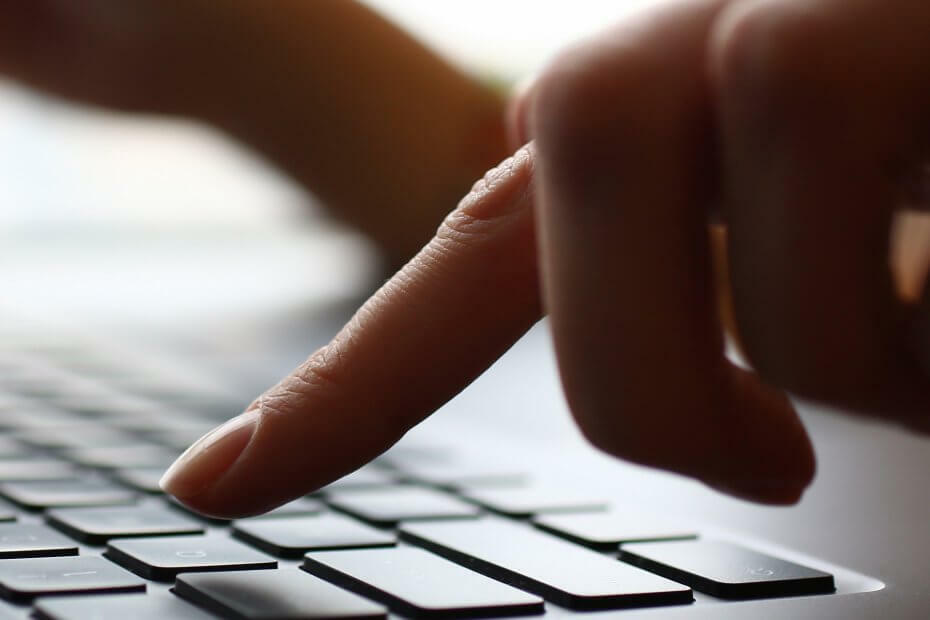
Ikke prøv å huske alle passordene dine, du trenger bare ett for å administrere dem alle! Hold alle passordene dine trygge på ett sted og få tilgang til dem enkelt med denne dedikerte passordbehandleren. Dette er hva den gjør:
- Genererer sterke tilfeldige passord for deg
- Synkroniser påloggingsdataene mellom enhetene dine
- Lagre passordene og påloggingsdataene dine i et personlig kryptert hvelv
Autopilot for alle passordene dine
- Last ned Restoro PC-reparasjonsverktøy som kommer med patenterte teknologier (patent tilgjengelig her).
- Klikk Start søk for å finne Windows-problemer som kan forårsake PC-problemer.
- Klikk Reparer alle for å fikse problemer som påvirker datamaskinens sikkerhet og ytelse
- Restoro er lastet ned av 0 lesere denne måneden.
Credential Manager representerer en innebygd funksjon som ligger i Windows 10 internt system. Denne funksjonen brukes av Internet Explorer og av andre nettleserklienter for å lagre brukernavn og passord for forskjellige nettsteder og kontoer.
Nå, under linjene nedenfor, vil vi sjekke hvordan vi kan løse problemene som er relatert til Credential Manager-funksjonen, så hvis du har problemer, ikke nøl med å lese følgende retningslinjer.
Men hvorfor er det så viktig å bruke Legitimasjonsansvarlig tross alt? Vel, i utgangspunktet bruker nettleserappen din denne standardfunksjonen til å lagre dine personlige data og kontoer.
Deretter kan Windows 10-systemet automatisk logge deg på nettsteder eller andre datamaskiner gjennom denne informasjonen.
Hvis Credential Manager ikke fungerer som den skal, vil ikke Windows 10-enheten din kunne lagre legitimasjonen din, og du vil ikke kunne logg automatisk på dine forskjellige kontoer - dermed vil en manuell operasjon være nødvendig hver gang du vil ha tilgang til et nettsted eller et annet datamaskin.
Det er enkelt å løse problemene som er relatert til legitimasjonen din, men du kan løse disse problemene på to måter: manuelt ved hjelp av innebygde alternativer og ved å få tilgang til registeret på datamaskinen din; begge metodene vil bli forklart nedenfor, velg den feilsøkingsløsningen du foretrekker mest.
Episk guidevarsel! Alt du trenger å vite om å jobbe med Credential Manager er akkurat her.
Hvordan fikser jeg legitimasjonsbehandling i Windows 10?
Credential Manager er en viktig del av Windows, men brukere rapporterte om ulike problemer med det, og når det gjelder problemer, i dag skal vi dekke følgende problemer:
-
Windows 10 Credential Manager lagrer ikke passord
- Dette er et av de vanligste problemene, men du bør kunne løse det ved å legge inn legitimasjonen din manuelt eller ved å fjerne og legge dem til igjen.
-
Legitimasjonsbehandling feil 0x80070425
- Dette er et relativt vanlig problem med Credential Manager, og hvis du har dette problemet, må du prøve en av løsningene våre.
-
Kan ikke åpne Credential Manager
- Et av de mer alvorlige problemene med Credential Manager er manglende evne til å åpne den.
- Dette kan være et stort problem siden du ikke får tilgang til de lagrede passordene dine i det hele tatt.
-
Credential Manager-tilgang nektet
- Denne feilmeldingen kan noen ganger vises mens du prøver å få tilgang til Credential Manager.
- Dette skyldes vanligvis på grunn av mangel på visse privilegier, men du kan enkelt løse dette problemet.
-
Credential Manager fortsetter å krasje
- Hvis Credential Manager krasjer, kan dette være et stort problem.
- Du bør imidlertid kunne fikse det ved hjelp av en av løsningene våre.
1. Endre Internett-alternativene
- trykk Windows-tast + R å åpne Løpe dialog.
- I feltet Kjør inetcpl.cpl og trykk Tast inn eller klikk OK.
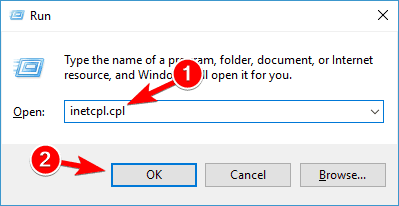
- Fra Internett-egenskaper vinduet trykk på Innhold fanen og innenfor Auto Complete seksjon velg Innstillinger.
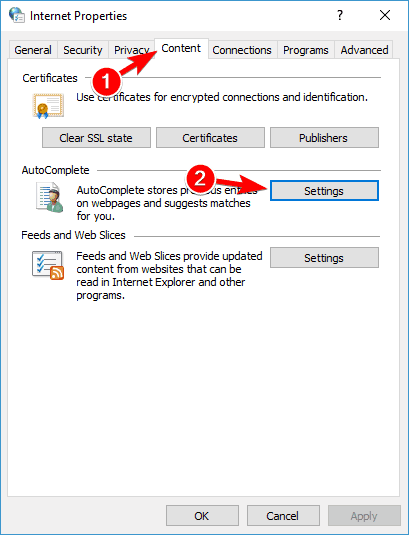
- Fjern nå merkingen for alle alternativene, og klikk på OK knappen for å lagre endringene.
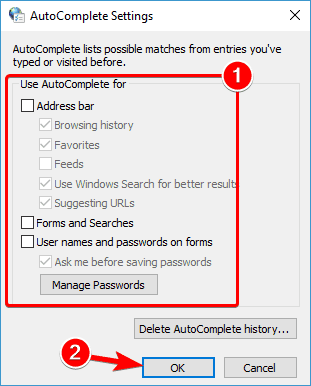
- Klikk på Innstillinger knappen igjen, aktiver alle alternativene og klikk på OK for å lagre endringene.
- Gå tilbake til Generell fanen og fra Nettleserlogg seksjon, klikk på Slett.
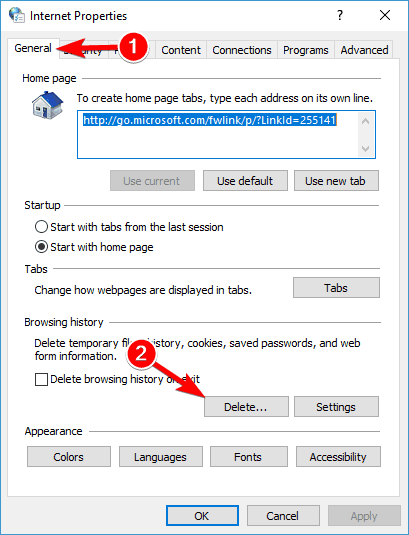
- Nå vil hurtigbufferen tømmes, så til slutt bør du starte maskinen på nytt, ettersom problemet skal løses.
Ifølge brukere kan du kanskje løse problemene med Credential Manager ved å endre Internett-alternativene. Etter å ha gjort disse endringene, sjekk om Credential Manager fungerer.
2. Bruk Registerredigering
- trykk Windows-tast + R og gå inn regedit. trykk Tast inn eller klikk OK.
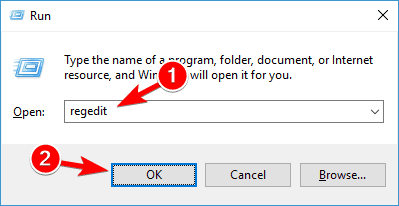
- Fra Registerredigering gå til følgende vei:
-
HKEY_CURRENT_USERSoftwareMicrosoftInternet ExplorerHoved.
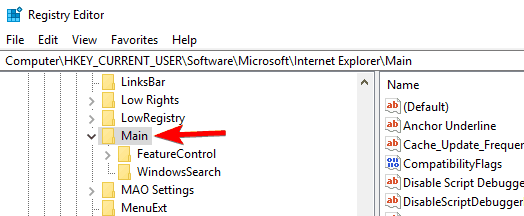
-
HKEY_CURRENT_USERSoftwareMicrosoftInternet ExplorerHoved.
- Rett oppmerksomheten mot høyre panel i Registerredigering.
- Derfra velger du Form Foreslå PW streng.
- Høyreklikk på det samme, velg Rediger streng og innenfor Verdien data felt inn Ja.
- Hvis du ikke finner Form Foreslå PW streng, kan du opprette den manuelt ved å høyreklikke på høyre rute og velge Ny> strengverdi fra menyen.
- Tast inn Form Foreslå PW som navnet, og gjenta instruksjonene fra Trinn 4.
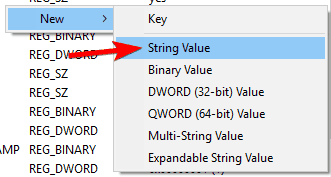
- Tast inn Form Foreslå PW som navnet, og gjenta instruksjonene fra Trinn 4.
- Lukk Registerredigering og start Windows 10-enheten på nytt.
Få brukere hevder at du kan løse problemene med Credential Manager ganske enkelt ved å bruke Registerredigering. Etter å ha gjort disse endringene i registeret, sjekk om problemet er løst.
Har du ikke tilgang til Registerredigering? Ta en titt på denne guiden og løs problemet raskt.
3. Endre eierskap for Arkiv-katalogen
- Åpen Filutforsker.
- Nå naviger til C: Programdata katalog.
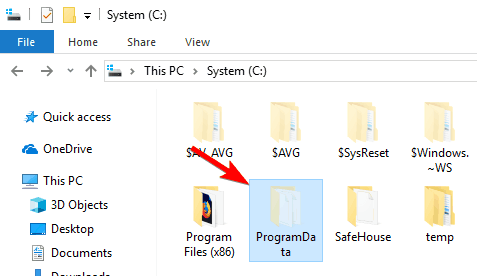 Merk: Denne katalogen er skjult som standard, og for å avsløre den må du gå til Utsikt kategorien og sjekk Skjulte gjenstander.
Merk: Denne katalogen er skjult som standard, og for å avsløre den må du gå til Utsikt kategorien og sjekk Skjulte gjenstander.
- Alternativt kan du bare lime inn C: Programdata i adressefeltet for å få tilgang til mappen direkte.
- Navigere til Microsoft katalog.
- Finn Hvelv katalog og høyreklikk på den. Velge Eiendommer fra menyen.
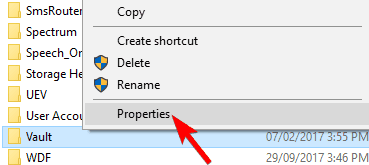
- Naviger til Sikkerhet fanen og klikk på Avansert.
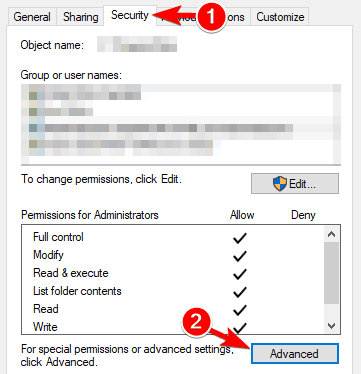
- Klikk på Endre tillatelser -knappen nederst til venstre.
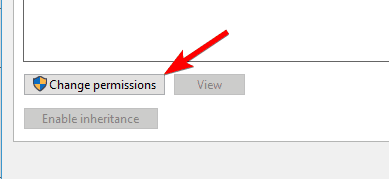
- Sjekk nå Erstatt alle oppføringer for tillatelser for underordnede objekter og klikk på Søke om og OK.
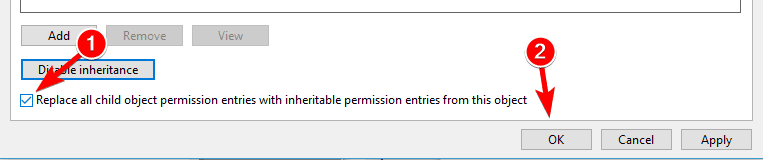
Credential Manager oppbevarer informasjonen i en bestemt Arkiv-katalog. Imidlertid fungerer Credential Manage noen ganger ikke fordi Arkiv-katalogen mangler visse tillatelser.
Etter å ha gjort det, må du finne AC658CB4-9126-49BD-B877-31EEDAB3F204 mappe. Du bør kunne finne den inne i Hvelv katalog. Når du har funnet denne mappen, må du gjøre følgende:
- Høyreklikk på AC658CB4-9126-49BD-B877-31EEDAB3F204 katalog og velg Eiendommer fra menyen.
- Gå til Sikkerhet og klikk på Avansert knapp.
- I Eieren Klikk på Endring knapp.
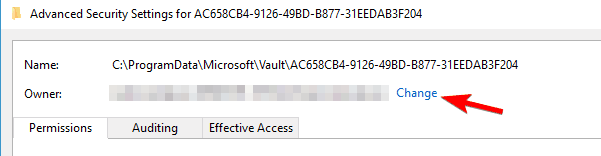
- I Skriv inn objektnavnet du vil velge felt inn Administratorer.
- Klikk nå Sjekk navn. Hvis alt er i orden, klikker du på OK.
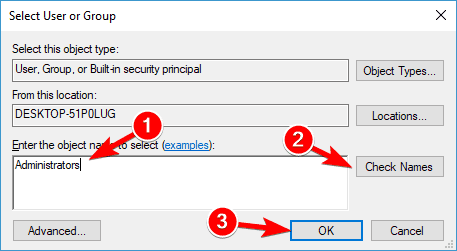
- Sjekk nå Bytt ut eier på undercontainere og gjenstander.
- Klikk på nederst til venstre Erstatt alle oppføringer for tillatelse til underordnede objekter og klikk på Søke om og OK for å lagre endringene.
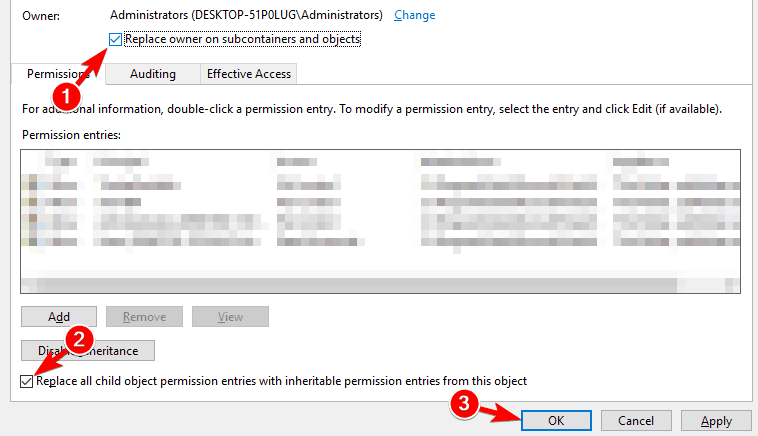
Mange brukere rapporterte at disse katalogene ikke hadde noen tillatelser, og det forårsaket Ingen tilgang feilmelding vises når du prøver å kjøre Credential Manager.
Etter at du har endret tillatelsene, bør dette problemet løses, og du kan bruke Credential Manager igjen.
4. Sett Credential Manager-tjenesten til Automatisk
- trykk Windows-tast + R og gå inn services.msc. Trykk nå Tast inn eller klikk på OK.
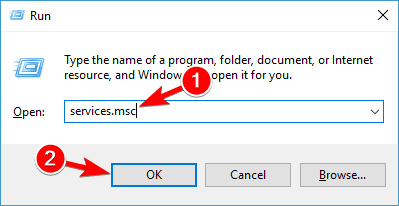
- En liste over tjenester vises nå.
- Finn Legitimasjonsansvarlig tjenesten og dobbeltklikk på den.
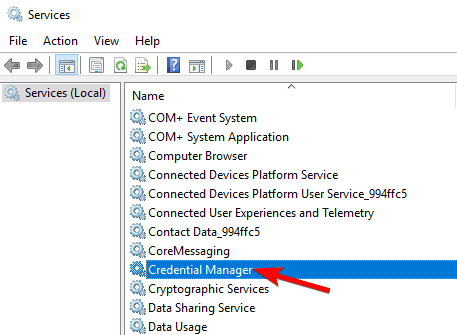
- Sett Oppstartstype til Automatisk og klikk på Søke om og OK for å lagre endringene.
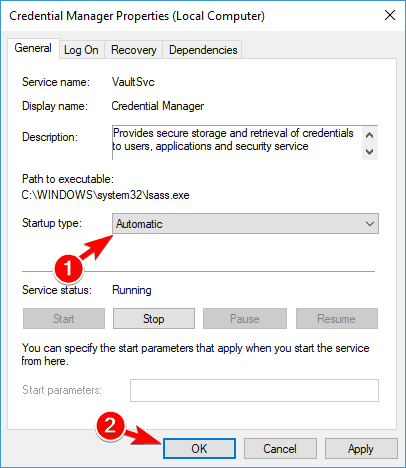
Hvis du har problemer med Credential Manager, kan du kanskje løse disse problemene ved å endre oppstartstypen for tjenesten.
Mange brukere rapporterte at Credential Manager glemte lagrede passord. Etter at du har endret tjenesten Startup-type, bør Credential Manager begynne å jobbe igjen uten problemer.
Få brukere rapporterte at omstart av Credential Manager-tjenesten løste problemet, så vær så snill å gjøre det også. For å starte denne tjenesten på nytt, klikker du bare på Stoppe vent i noen sekunder, og klikk deretter på Start for å starte tjenesten igjen.
Hold passordene dine trygge med disse passordsynkroniseringsverktøyene for Windows!
5. Angi legitimasjonen manuelt i legitimasjonsbehandling
- trykk Windows-tast + S og gå inn legitimasjonssjef. Å velge Legitimasjonsansvarlig fra resultatlisten.
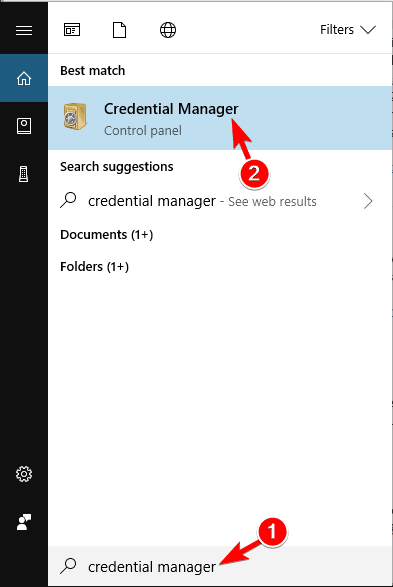
- Når Credential Manager starter, må du sørge for at Windows legitimasjon er valgt. Klikk nå på Legg til en generell legitimasjon.
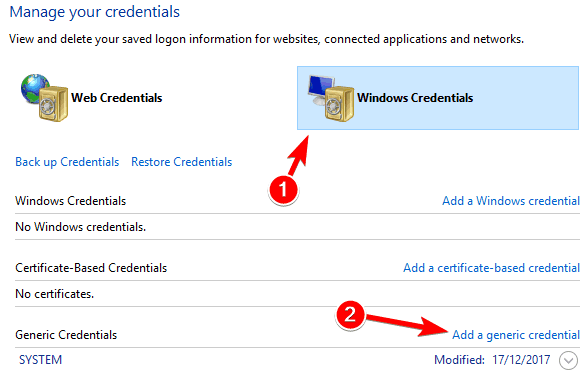
- Skriv inn nødvendig informasjon og klikk på OK for å lagre endringene.
Hvis Credential Manager ikke fungerer som den skal, kan du kanskje løse problemet ved å skrive inn legitimasjonen din manuelt. Husk at du kanskje må gjenta denne løsningen noen ganger for å løse dette problemet, så prøv det gjerne.
6. Bruk Microsoft Edge til å endre lagrede passord i Credential Manager
- Åpen Microsoft Edge.
- Klikk på Meny knappen øverst til høyre og velg Innstillinger fra menyen.
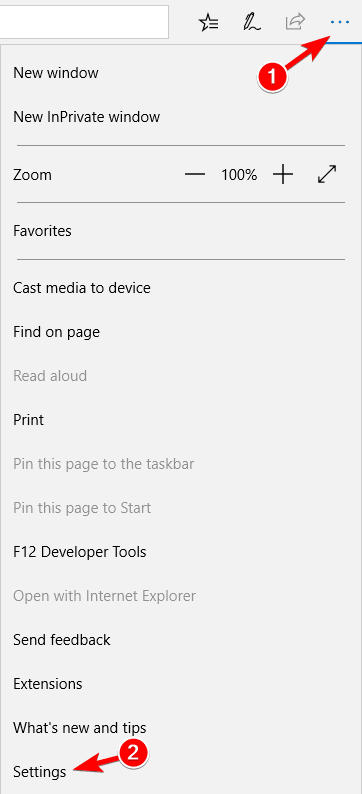
- Rull helt ned og i Avanserte innstillinger seksjon, klikk på Vis avanserte innstillinger.
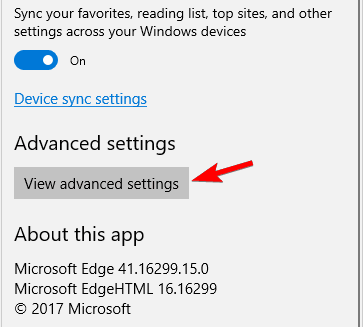
- Bla ned til Personvern og tjenester delen og klikk på Administrer passord.
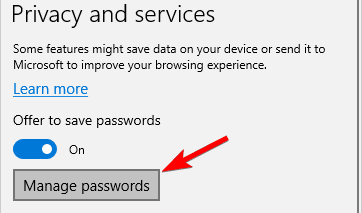
- En liste over lagrede passord vises nå.
- Klikk på et hvilket som helst lagret passord for å endre det.
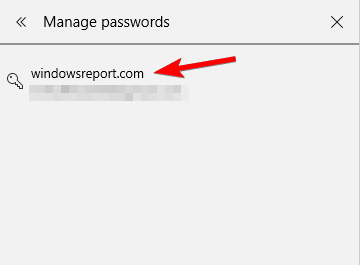
- Endre brukernavn eller passord og klikk på Lagre.
I følge brukere kan du løse problemer med Credential Manager ved å endre lagrede passord i Microsoft Edge.
Etter å ha gjort det, bør Credential Manager begynne å jobbe igjen. Hvis alt fungerer som det skal, må du huske å tilbakestille endringene du har gjort i de lagrede passordene dine i Edge.
Flere brukere foreslo å fjerne alle de lagrede passordene dine fra Edge for å løse problemet. Før du fjerner passordene dine, må du eksportere dem eller skrive dem ned, siden du kanskje ikke kan gjenopprette dem.
Få brukere rapporterte at fjerning av lagrede passord fra Edge løste problemet, så husk å prøve det.
7. Bruk IP-adressen til enheten
Hvis du ikke får tilgang til nettverksstasjon, må du kanskje gjøre noen endringer i Credential Manager. For å løse problemet, foreslår brukere å finne den problematiske legitimasjonen og fjerne den.
Opprett nå en ny legitimasjon, men husk å bruke IP adresse av enheten i legitimasjonsprosessen. Skriv inn brukernavnet og passordet ditt, og problemet skal løses.
Alt du trenger å vite om å skjule IP-adressen din i Local Area Network!
8. Slett Protect-katalogen
- trykk Windows-tast + R og gå inn % appdata%. Trykk nå Tast inn eller klikk OK.
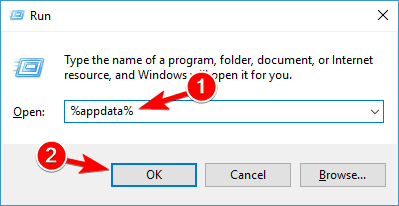
- Nå naviger til MicrosoftProtect katalog.
- Når du kommer inn Beskytte katalog, velg alle filer og velg Slett.
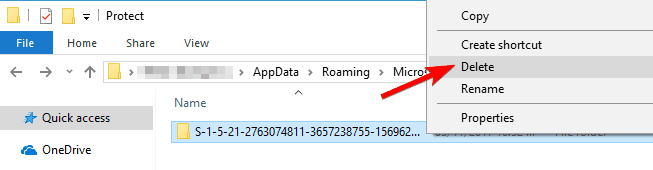
Få brukere rapporterte at de løste problemet med Credential Manager ganske enkelt ved å fjerne alle filene fra Beskytte katalog. Husk at denne prosessen vil slette alle påloggingsopplysningene på PC-en din, så det kan være lurt å eksportere og lagre passordene dine.
Etter at du har slettet innholdet i Protect-katalogen, bør problemet løses fullstendig.
Så det er slik du når som helst kan løse Credential Manager-problemene dine.
Prøv begge metodene hvis den første ikke fungerer for deg; også hvis du fortsatt har problemer med Windows 10-enheten etter å ha fullført denne trinnvise veiledningen, ikke gjør det nøl og del dine problemer med oss ved å bruke kommentarfeltet nedenfor, og vi vil prøve å hjelpe deg så snart mulig.
ofte stilte spørsmål
Legitimasjonsbehandling, som alle Windows-tjenester, er tilgjengelig via Start-menyen.
En angriper kan bruke den til å få tilgang til alle kontoene dine og sensitive data, så å ha en lag av beskyttelse er en nødvendighet.
Credential Manager scorer ikke høye karakterer når det gjelder sikkerhet, og det er derfor det er så mange tredjepartsalternativer der ute.

